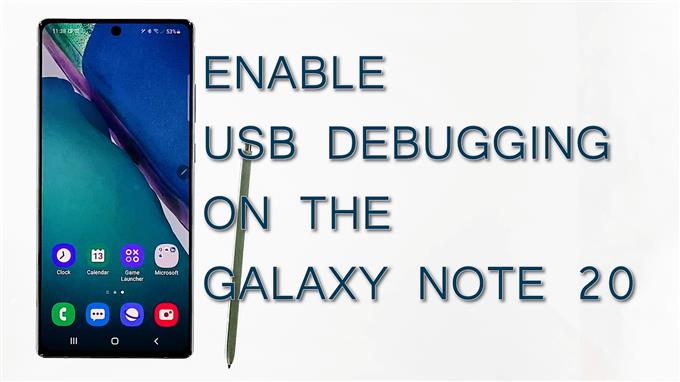Tento príspevok ukáže, ako povoliť funkciu ladenia USB Galaxy Note 20 USB. Čítajte ďalej, ak potrebujete pomoc s aktiváciou tejto funkcie, a pripravte svoje zariadenie na prenos súborov USB s počítačom so systémom Windows.
Čo je ladenie USB?
Zariadenia s Androidom vrátane vlajkových telefónov a tabletov Samsung Galaxy obsahujú množstvo skrytých funkcií, ktoré sú špeciálne určené pre technicky zdatných používateľov. Mnoho z týchto funkcií je umiestnených na obrazovke Možnosti vývojára.
Takéto funkcie sú určené predovšetkým na pomoc vývojárom softvéru pri vytváraní aplikácií pre Android. Aj keď tieto funkcie nie sú pre priemerných používateľov také dôležité, existujú určité prípady, keď sú potrebné.
Medzi často používané vývojárske funkcie systému Android patrí ladenie USB. Povolenie tejto funkcie je často potrebné pri riešení problémov s prenosom súborov medzi smartfónom so systémom Android a počítačom so systémom Windows.
Ak vás zaujíma, ako získať prístup a aktivovať ladenie USB vo vašej novej poznámke 20, tu je rýchla ukážka pre vašu referenciu.
Jednoduché kroky na ZAPNUTIE ladenia USB
Nasledujúce kroky vám umožnia odomknúť režim ladenia USB na vašom smartfóne Note 20. Tieto kroky možno použiť aj pri odomykaní rovnakej funkcie na iných telefónoch Samsung, ak sú spustené na rovnakej verzii systému Android. Aj keď sa môžu vyskytnúť určité mierne odchýlky, najmä na skutočných obrazovkách a položkách ponúk medzi modelmi zariadení a poskytovateľmi služieb.
1. Ak chcete začať, prejdite na plochu a potom potiahnite prstom zo spodnej časti displeja nahor.
Toto gesto vám umožní prístup do prehliadača aplikácií, kde sú zoradené rôzne ikony a ovládacie prvky skratiek.

2. Vyhľadajte a klepnite na nastavenie ikona pokračovať.
Týmto spôsobom získate prístup do hlavnej ponuky nastavení zariadenia.
Tu uvidíte zoznam všetkých zabudovaných funkcií, ktoré môžete spravovať a využívať.

3. Posuňte sa nadol do dolnej časti a potom klepnite na Možnosti vývojára.
Ak nevidíte nasledujúce možnosti pre vývojárov O telefóne, potom budete musieť najskôr povoliť možnosti vývojára.
Vykonáte to klepnutím na O telefóne a potom vyberte Informácie o softvéri. Vyhľadať Číslo zostavy z daných položiek a potom na ňu sedemkrát klepnite.
Pod displejom sa potom zobrazí vyskakovacie okno s oznámením, že je povolený režim vývojára.
Vráťte sa späť do ponuky Nastavenia a klepnite na Možnosti vývojára.

Potom sa zobrazia pokročilé skryté funkcie určené pre vývojárov aplikácií.
4. Posuňte sa nadol do sekcie Ladenie a potom klepnutím zapnite prepínač vedľa ladenie USB.

5. Ak sa zobrazí výzva s vyskakovacím oknom, prečítajte si a skontrolujte správu. Po skontrolovaní informácií klepnite na Ok aby ste povolili ladenie USB na vašom zariadení.

Funkcia sa potom odomkne.
To by malo slúžiť ako potvrdzovací príkaz na odomknutie režimu ladenia USB.
Ako funguje ladenie USB?
Ak je táto možnosť povolená, režim ladenia sa automaticky aktivuje, keď je zariadenie pripojené k portu USB.
To je zvyčajne potrebné na to, aby počítač rozpoznal váš telefón v okamihu, keď je pripojený k portu USB.
V smartfónoch Samsung možno režim ladenia USB využiť aj pri kopírovaní novo naprogramovaných aplikácií cez USB na ďalšie testovanie. Vývojári aplikácií tento režim zvyčajne používajú na čítanie interných protokolov.
Ak je povolené, ladenie USB vám tiež poskytne absolútnu kontrolu nad vašim smartfónom pri jeho pripojení k počítaču a synchronizácii údajov.
Režim ladenia USB je tiež potrebný na správnu inštaláciu niekoľkých aplikácií.
Dúfam, že to pomôže!
Videonávody
Ak si chcete pozrieť komplexnejšie návody a videá s riešením problémov na rôznych mobilných telefónoch a tabletoch, neváhajte navštíviť Kanál AndroidHow na YouTube kedykoľvek.
Môžete tiež prečítať:
- Ako získať prístup k možnostiam vývojára a povoliť ladenie USB na Galaxy S10
- Ako získať prístup k možnostiam vývojára a povoliť ladenie USB na Galaxy S20
- Ako povoliť režim ladenia USB Galaxy Note10